
インテル® AMTのManual Setup and Configuration (中編)
前回の続きです。AMTのManual Setup and ConfigurationではMEBxという拡張BIOS上で設定を行うのですが、アーキテクチャーが古く(登場以来ほとんど変わっていない)、必要最低限の設定項目しかありません。最近では有線LANを持たない薄型のPCも多く出ているにもかかわらず、相変わらずMEBxには有線LANの設定しか無いとか、無線LANの設定もごく一部しか用意されていないという困った事態になっています。
そこで今回はビルトインのMEBxやWebUIには無い設定を行うために、外部プログラムを使って追加の設定を行う方法を紹介します。
インテル® AMT Software Development Kit (SDK)
インテル社がソフトウェアメーカーなどの開発者向けに提供している、AMTに対応するアプリケーションを作成するためのSDKがあります。これは一般のWebサイトで公開されているため、開発者ではなくても入手して使用することが可能です。無償ですが、End User License Agreement(EULA)に同意した上で遵守して使うようにして下さい。SDKにはライブラリーやそれを使用したサンプルプログラム等が含まれています。今回はこのサンプルプログラムをそのまま使用しますが、サンプルプログラムはあくまでも開発者にソースコードを参考にしてもらうためのプログラムで、多くのパラメーターが固定になっていたりしてアプリケーションとしては必ずしも使い勝手の良い物ではありませんが、手早く行う方法として今回紹介しています。
SDKはこちらからダウンロード出来ます。2023年10月10日時点の最新版は 16.0.17.1になっていて最新のAMT16.1まで対応しています。SDKが古いと最新のプラットフォームではライブラリーやサンプルコードが動作しないこともあるため最新版を使うよう心がけて下さい。
固定IPでOSと同じIPアドレスを使いたい
クライアントPCにおいて今でも固定IPアドレスが使われているケースを良く見かけます。前回書いたようにMEBxで有線LANに固定IPアドレスを設定する場合はOSとAMTとで異なるIPアドレスを割り当てる必要があります(無線LANはDHCPのみです)。サーバーと違って台数の多いクライアントPCで2つもアドレスを消費するのは勿体ない話なのでDHCPの場合のようにOSとAMTとで共有できて、かつOSに設定したIPの設定をAMT側に自動的に同期させるようにします。固定IPアドレスをAMT側にセットする必要が無くなります。
この同期機能はWindowsにインストールされている Local Manageability Service (LMS) がOSのIPアドレスの変更を検知してAMTにセットするため、Windowsでのみ使用できます。もちろんインストールされていないと動作しません。
手順は以下のようになります。
1.ダウンロードしたSDKをデスクトップなど適当な場所に展開し、さらにその中のWS-ManagementCS_Samples_Module.zipも展開します。
2.可搬性を持たせるためにUSBメモリーに適当なフォルダーを作成して、IntelWsmanScripting.dllとNetworkAdmin.exeをその中にコピーします。
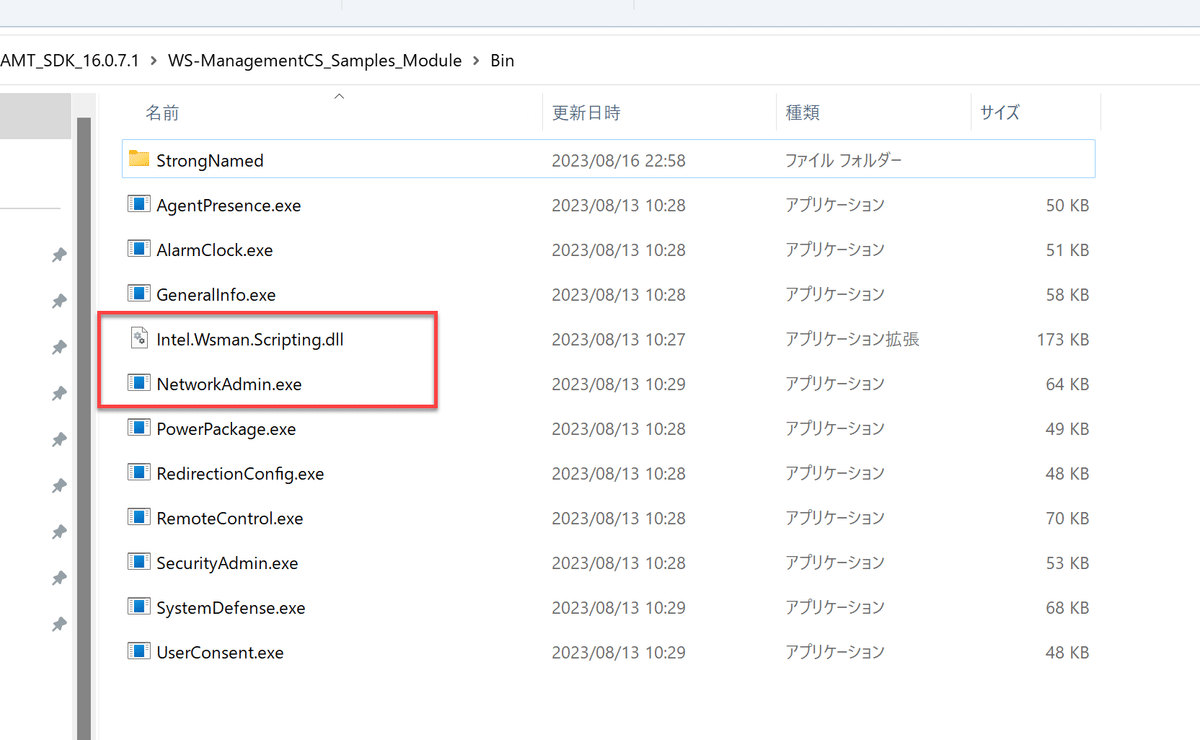
3.vPro PC側はOSの有線LAN設定に固定IPアドレスを設定しておきます。AMTのプロビジョニングはDHCPの場合の設定を行って下さい。FQDNもOSと同じ物をセットして下さい。
4.vPro PCに先程のUSBメモリーを挿します。コマンドプロンプトかターミナルを開いてまずは以下のコマンドを実行します。
NetworkAdmin.exe -gsync -host localhost -user admin -pass adminのパスワード
これにより現在のIPアドレス同期の設定が表示されます。
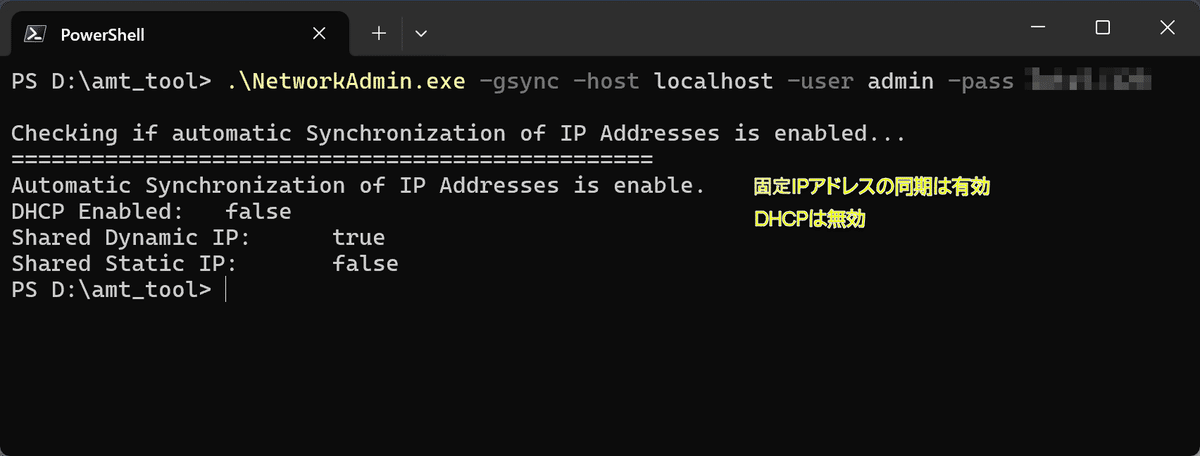
つづいで以下のコマンドを実行しますが、緑色のSuccess…の表示が出たらCtrl+Cを押して中断させます。40秒間何もしないと設定変更が元に戻されてしまうようです。
NetworkAdmin.exe -ssync -host localhost -user admin -pass adminのパスワード
コマンドオプションの-gsyncを-ssyncに置き換えています。
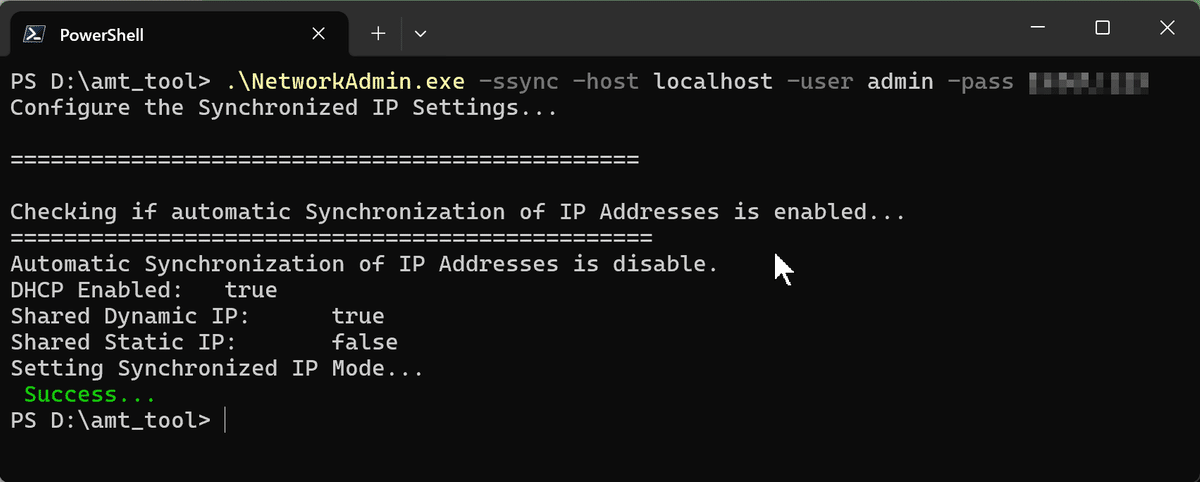
その後再度先のコマンドを実行すると設定が変更されていることが分かります。
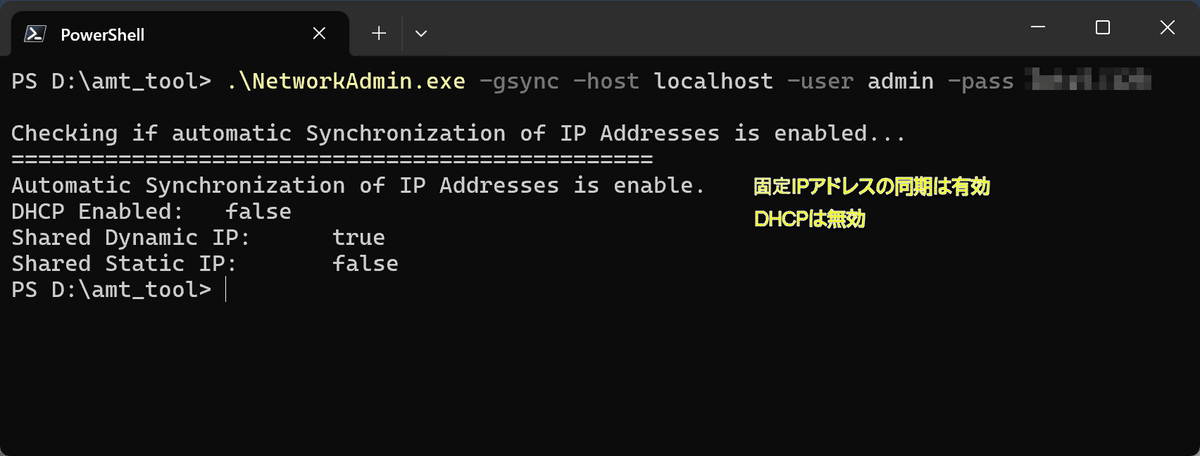
5.WebUIでIPアドレスの設定を見てみるといつもと違う表示になっています。自動的に同期させているためIPアドレスの入力はできなくなっています。
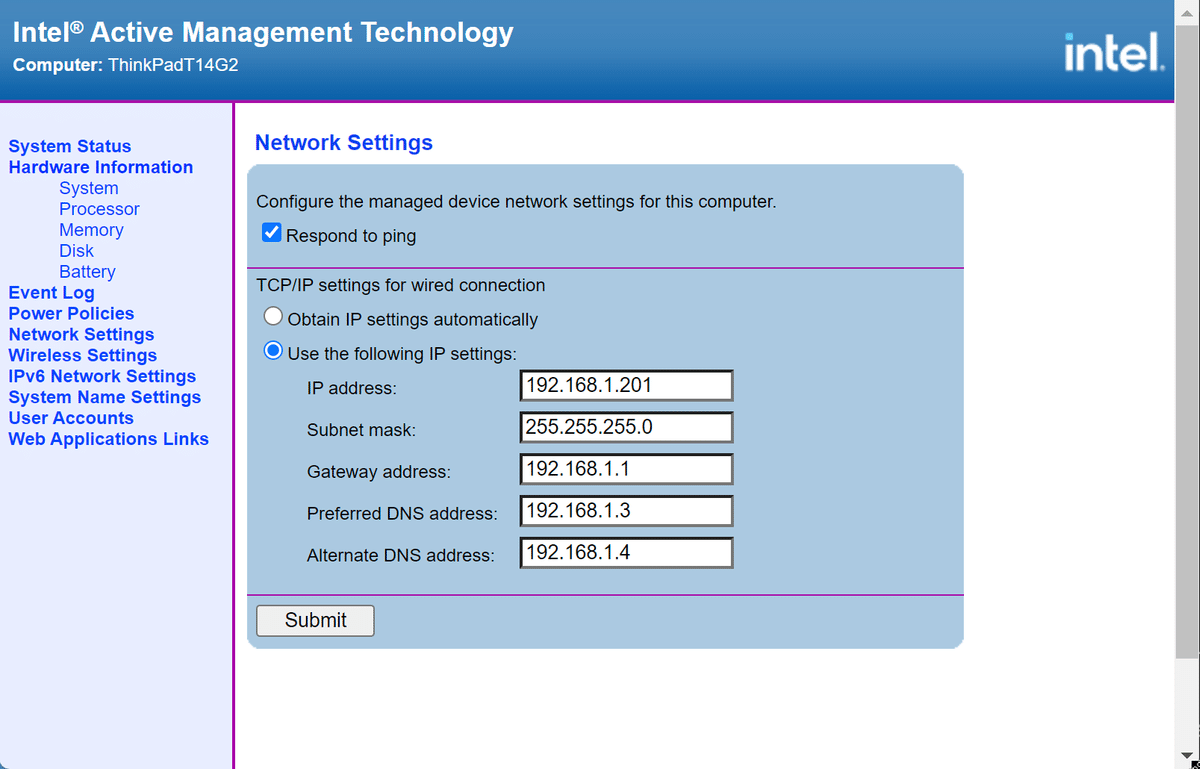
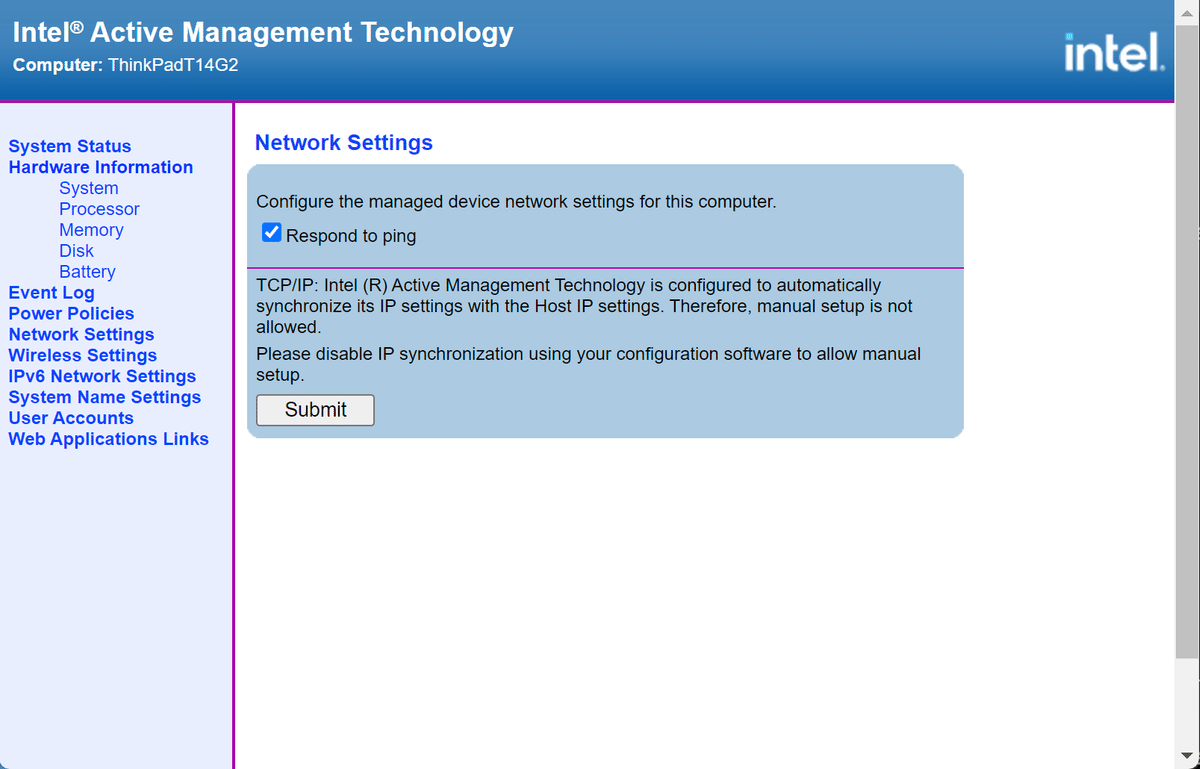
無線LANの接続プロファイルをOSと同期させたい
無線LANを使用するにはAMT側に接続プロファイルと呼ばれるSSIDやパスフレーズ、セキュリティ設定などを接続毎に設定する必要がありますが、PCの台数が複数あったり、接続プロファイルが複数あったりすると面倒くさいですよね。私は面倒くさいです。
これもOSの設定と同期させてしまおうという物です。
手順は以下のようになります。
1.ダウンロードしたSDKをデスクトップなど適当な場所に展開し、さらにその中のWS-ManagementCPP_Samples_Module.zipも展開します。
2.可搬性を持たせるためにUSBメモリーに適当なフォルダーを作成して、WirelessConfiguration.exeとCPPCimFramework.dll、CPPCimFrameworkUntyped.dll、StatusStrings.dllをその中にコピーします。
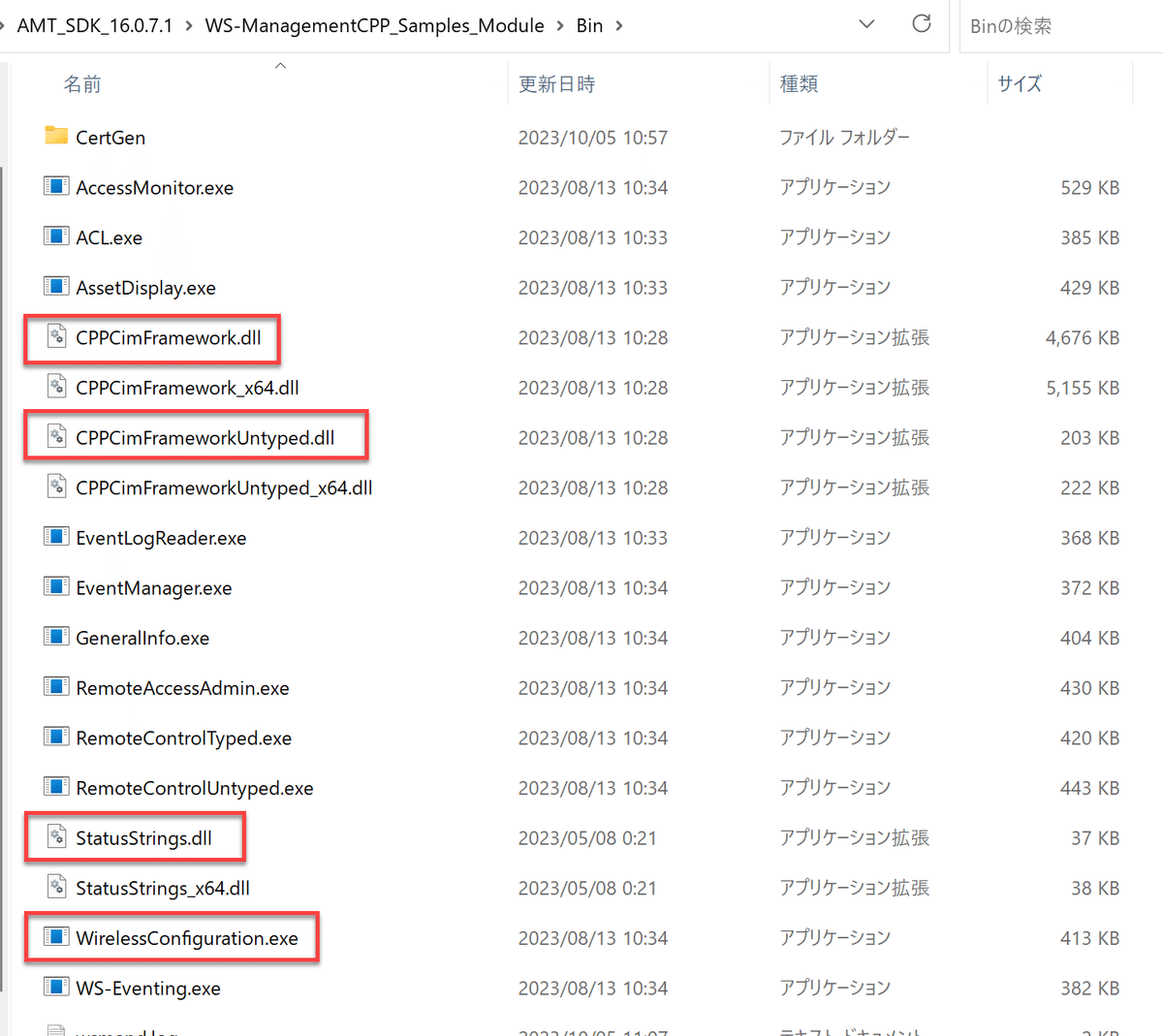
3.vPro PC側はOSの無線LAN設定にSSID等のプロファイル情報を設定しておきます。AMTのプロビジョニングを行ってWebUIで無線LANを有効にしておきます。プロファイルは作成しなくて良いです。
4.vPro PCに先程のUSBメモリーを挿します。コマンドプロンプトかターミナルを開いてまずは以下のコマンドを実行します。
WirelessConfiguration.exe -g -verbose -host localhost -user admin -pass adminのパスワード
これにより現在の無線LANプロファイルの同期の設定が表示されます。
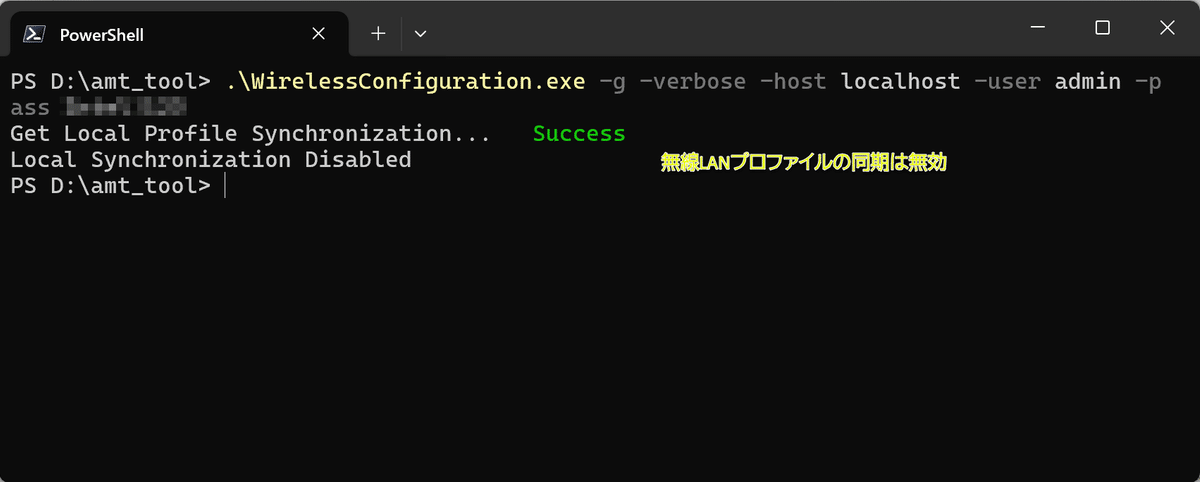
WirelessConfiguration.exe -e -verbose -host localhost -user admin -pass adminのパスワード
で現在登録されている無線LANプロファイルを表示します。
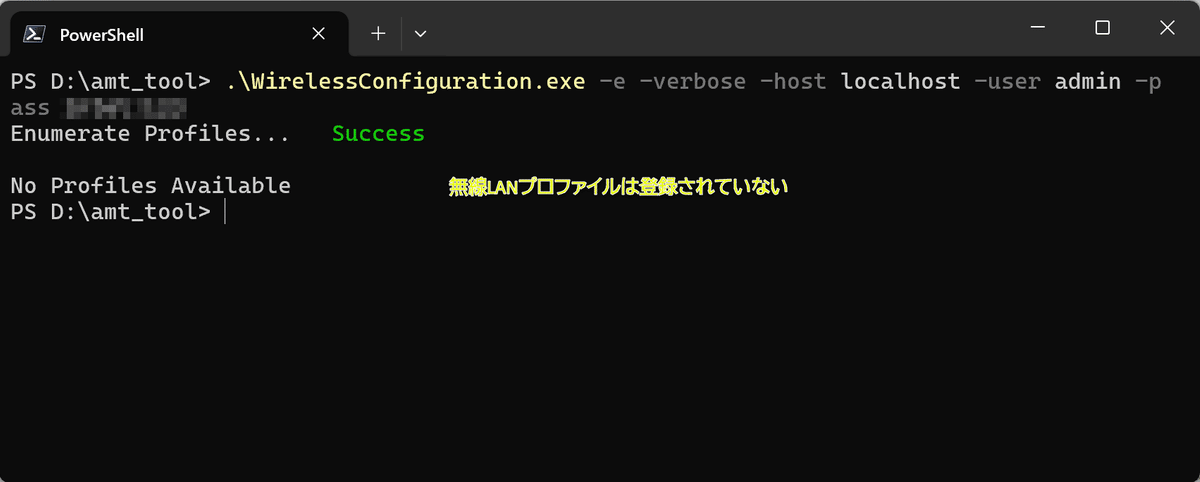
WirelessConfiguration.exe -t 1 -verbose -host localhost -user admin -pass adminのパスワード
で無線LANプロファイルの同期を有効にします。
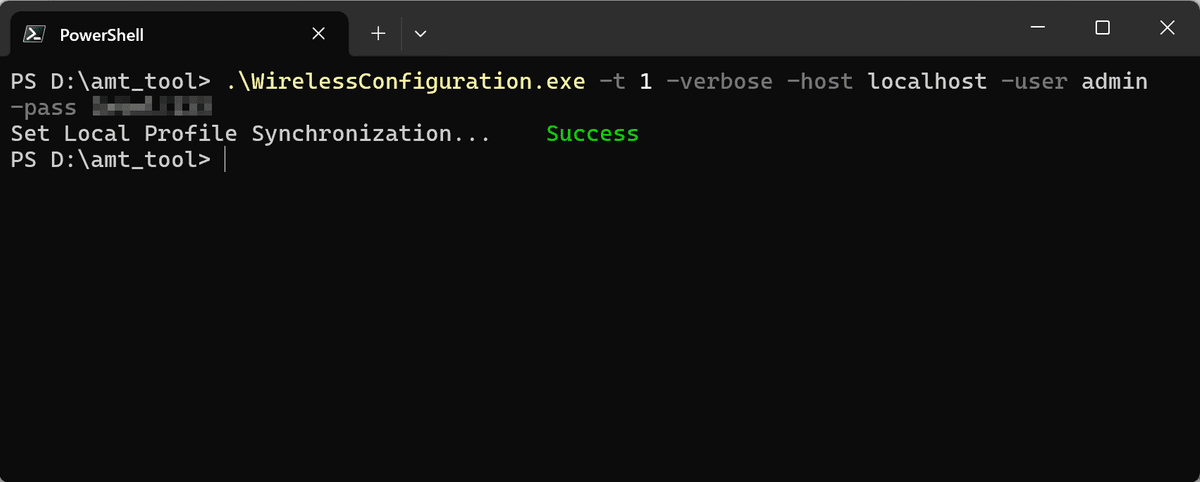
プロファイルの同期が有効になっているかを確認します。
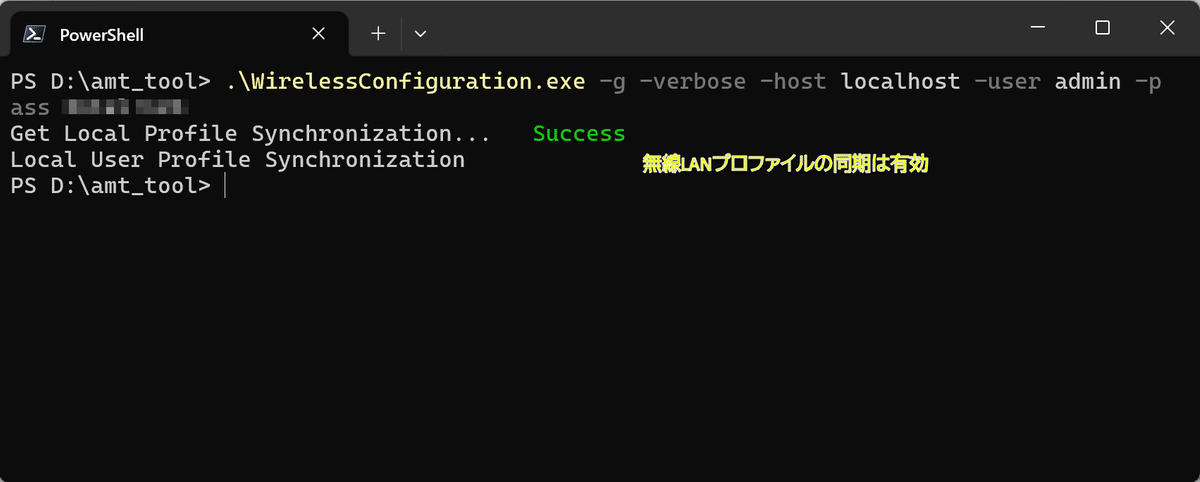
すぐにOSとの同期が始まってAMTに接続プロファイルが追加されます。
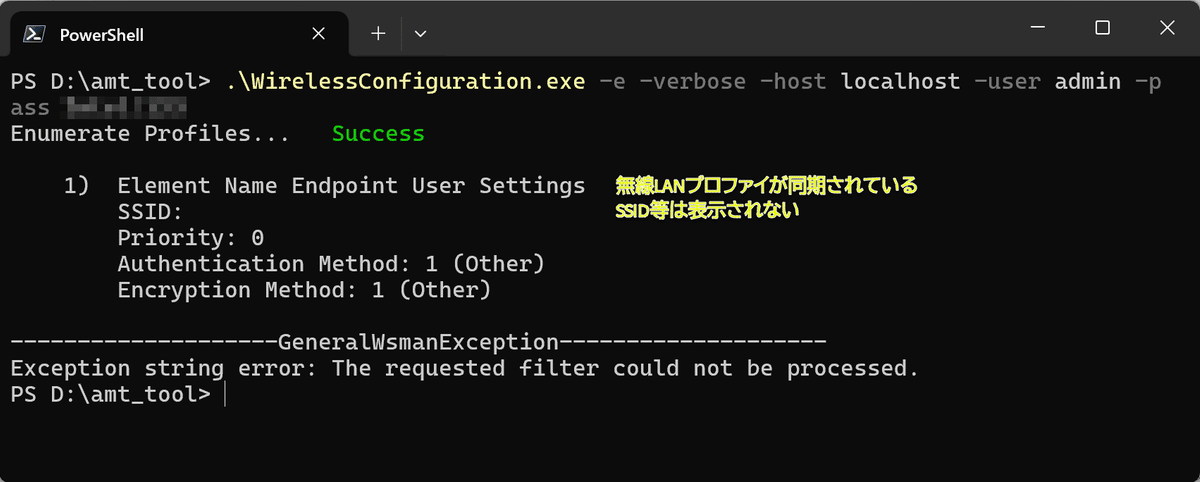
アンプロビジョニング・・・は次回に
以上、MEBxやWebUIには無い設定を行う例を紹介しました。これぐらいならMEBxやWebUIに追加で実装してしまえば利便性も上がって皆が喜ぶと思いますが・・・
今回はここで力尽きてしまったのでアンプロビジョニング(設定の初期化)は次回に持ち越そうと思います。
